- 1Flink 部署——概览_flink客户端
- 2医咖会免费STATA教程学习笔记——日志文件_stata smcl文件
- 3UE5.1 利用WEBUI插件完成UE与JS的交互 (UE5.1嵌入WEB)_ue webui
- 4毕业设计-基于大数据的房地产数据分析与预测-python_基于数据挖掘的房价预测分析
- 5MATLAB机器学习、深度学习_matlab app 机器学习和深度学习
- 6CDH集群配置过程中若干个坑加配置教程_grant all on oozie.* to 'oozie'@'%' identified by
- 7你做的 9 件事表明你不是专业的 Python 开发人员
- 8【Java面试题】八、String str = “hello“ 和 String str = new String(“hello“) 一样吗?_string s="hello"; 与string s=new string("hello");有何
- 9探索最前沿SLAM技术: YiChenCityU/Recent_SLAM_Research
- 10打破知识壁垒,电子类比赛的百科全书_电赛是一年一次吗
Windows Server 搭建Winmail服务器_windows发信服务器配置
赞
踩
环境:两台Windows server 2016 中文版
服务端:192.168.10.1/24 DNS 192.168.10.1
客户端:192.168.10.2/24 DNS 192.168.10.1
关闭防火墙!
开始实验:
Windows server 2016 服务端:
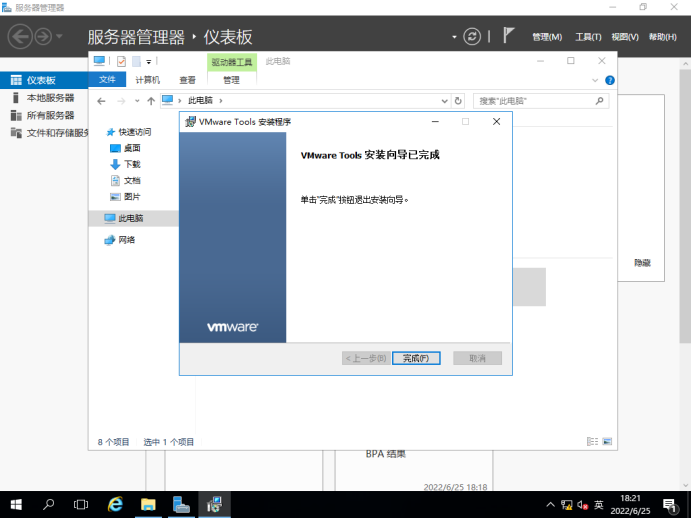
#安装vm tools
Windows Server 2016客户端:
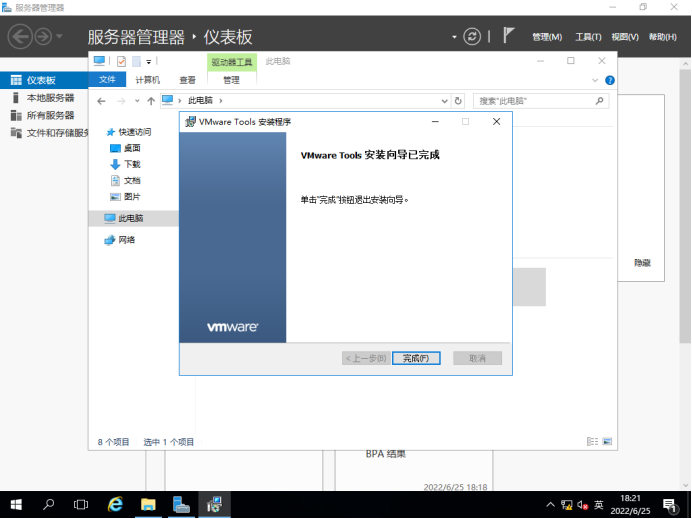
#安装vm tools
Windows server 2016 服务端:
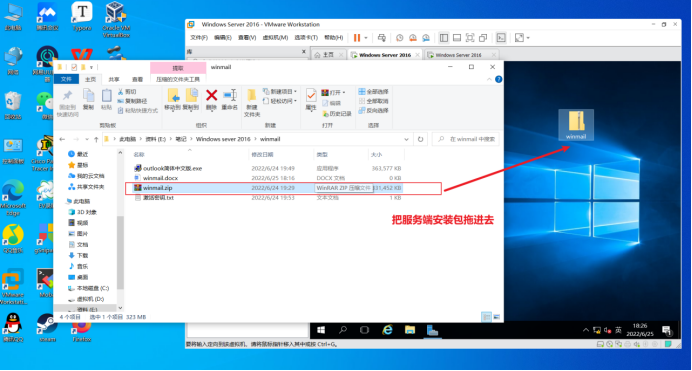
#把服务端安装包拖进去
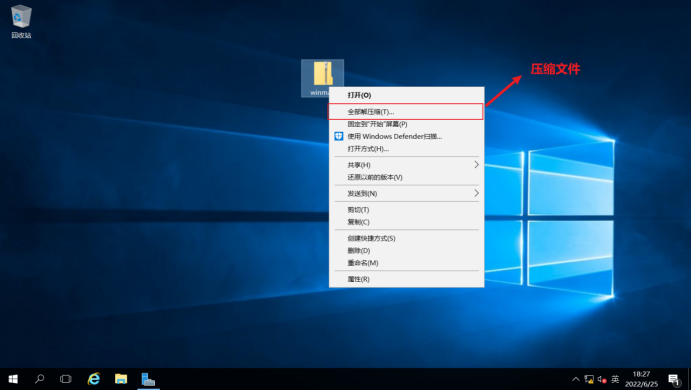
#压缩一下安装包
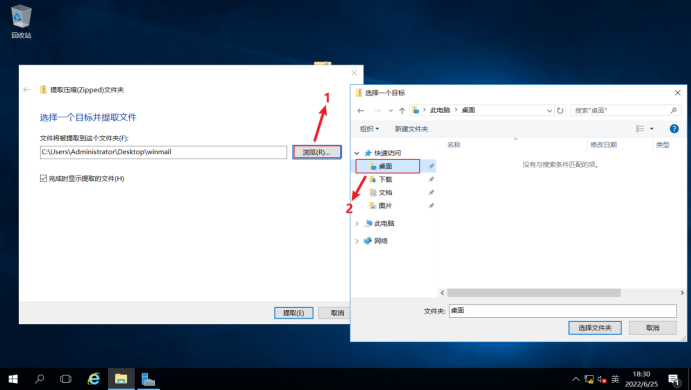
#把文件提取到桌面
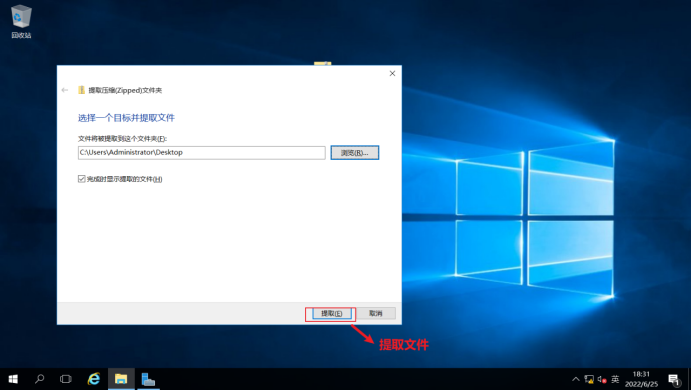
#点击提取文件
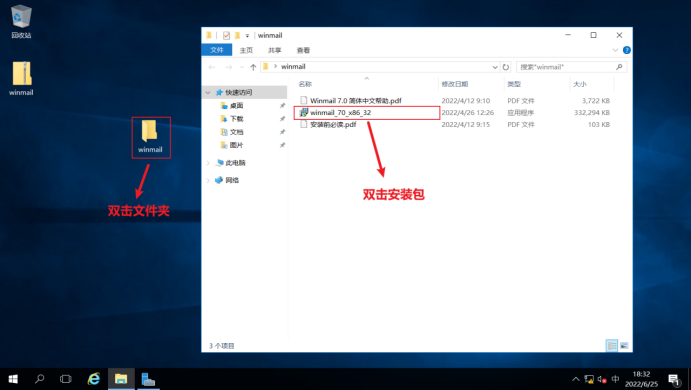
#点击文件夹安装软件
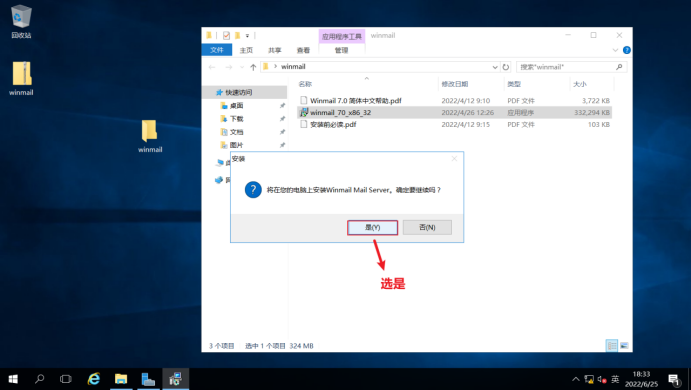
#选择是
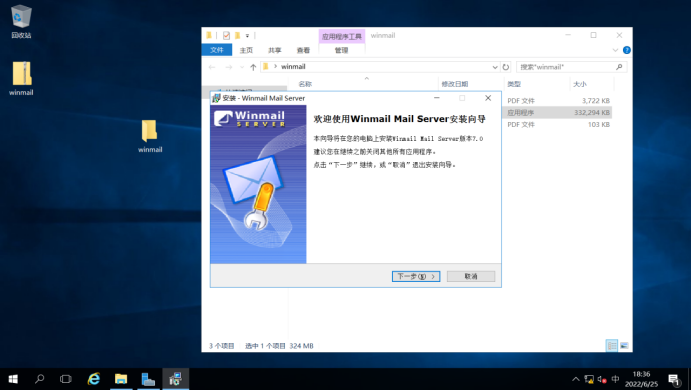
#下一步
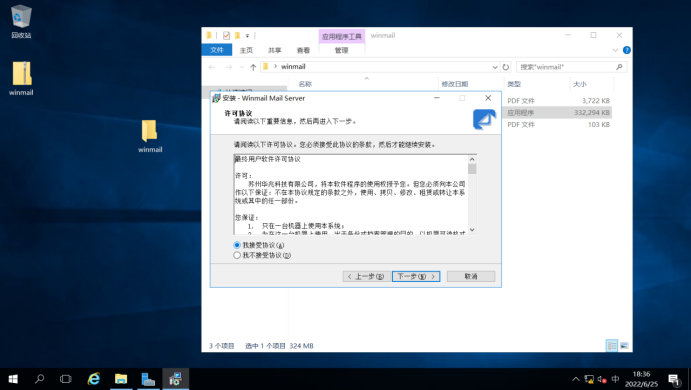
#下一步
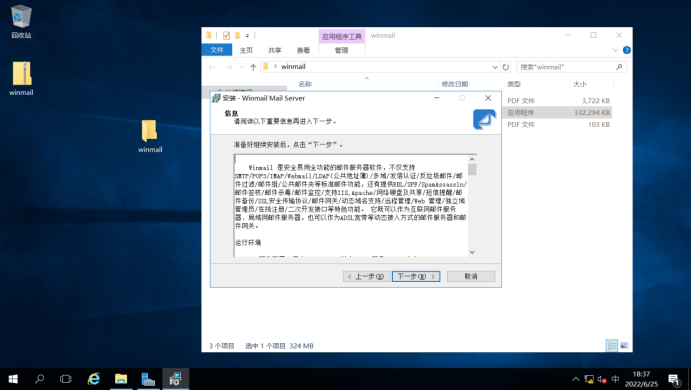
#下一步

#下一步
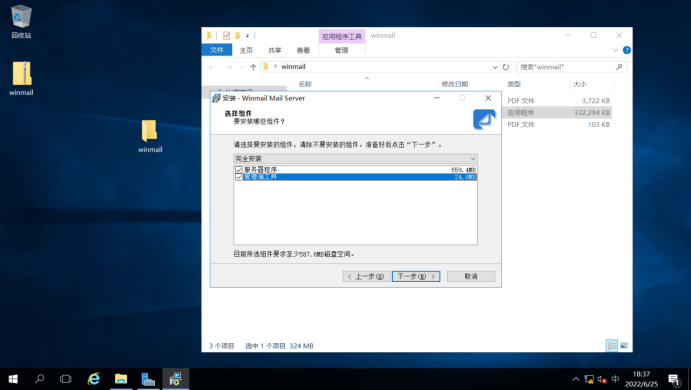
#下一步

#下一步
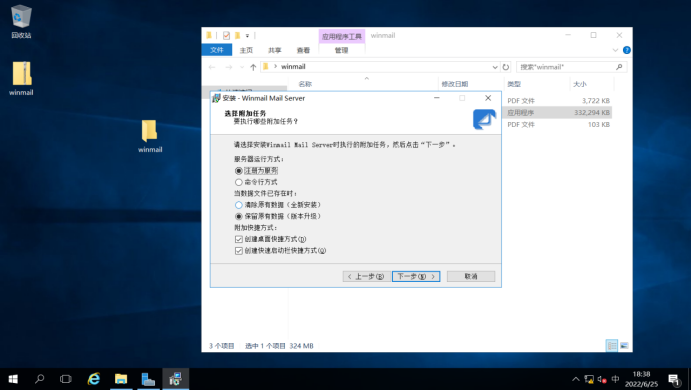
#下一步
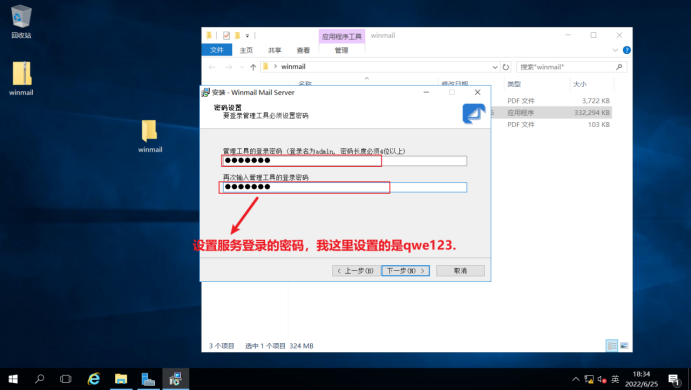
#这里设置一下服务登录时的密码
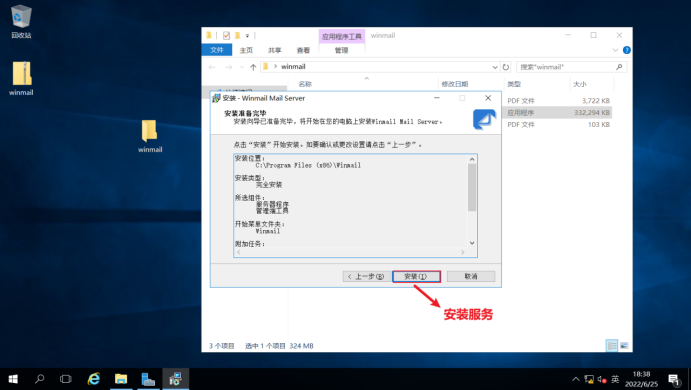
#安装服务
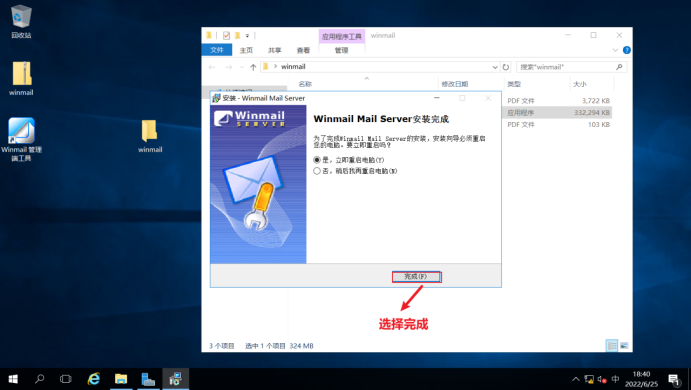
#选择完成
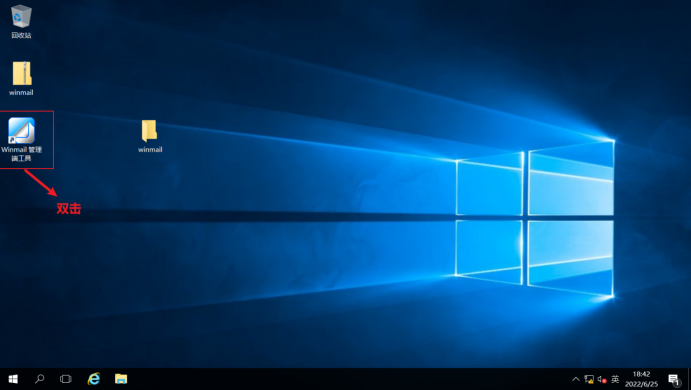
#双击这个应用
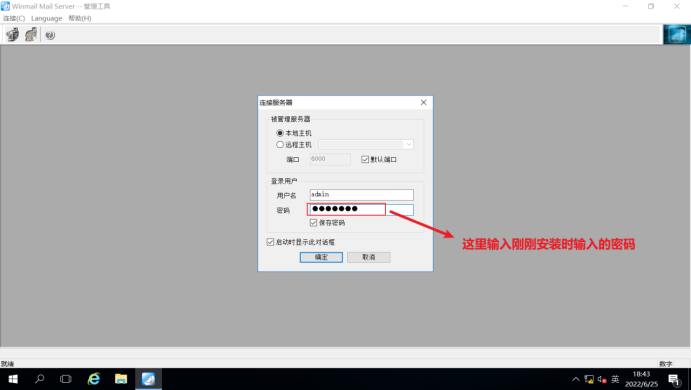
#输入密码
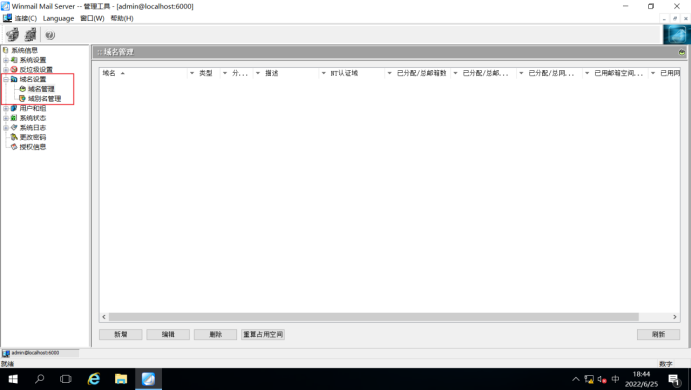
#点击域名设置,域名管理这个选项框里来
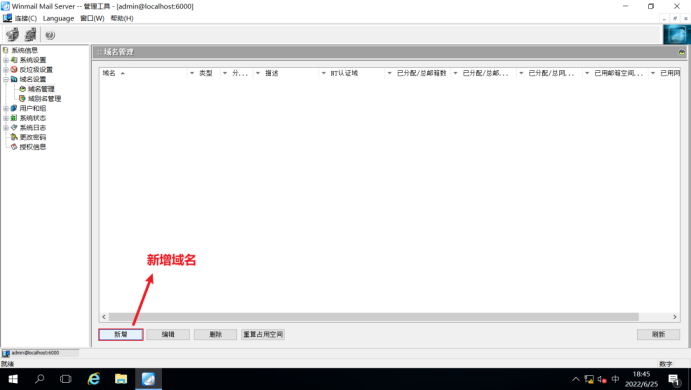
#新增域名
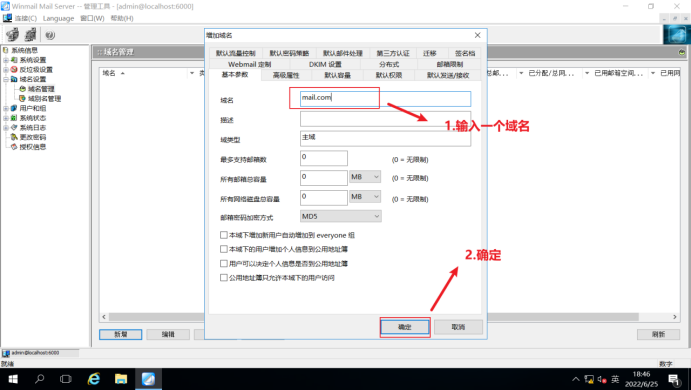
#新建一个域名
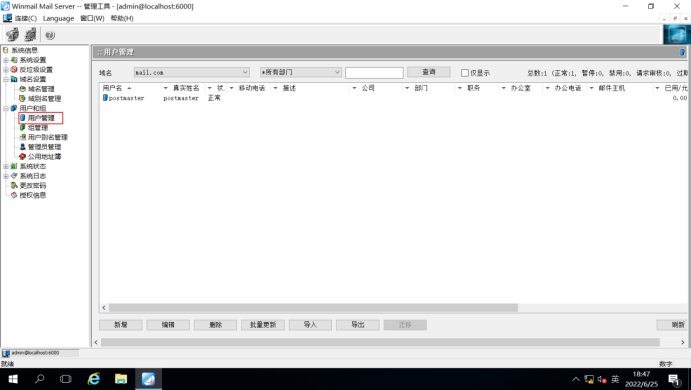
#点击用户和组,用户管理里面
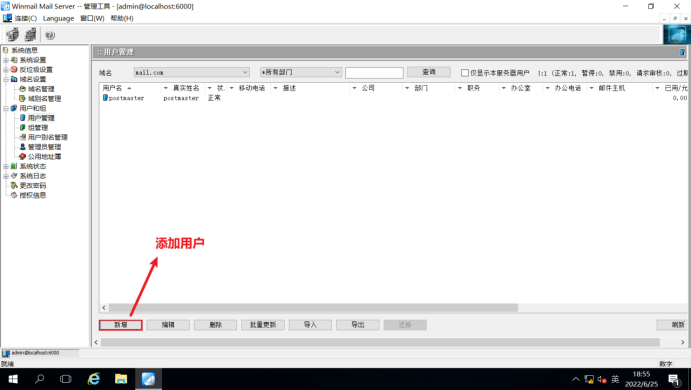
#添加用户
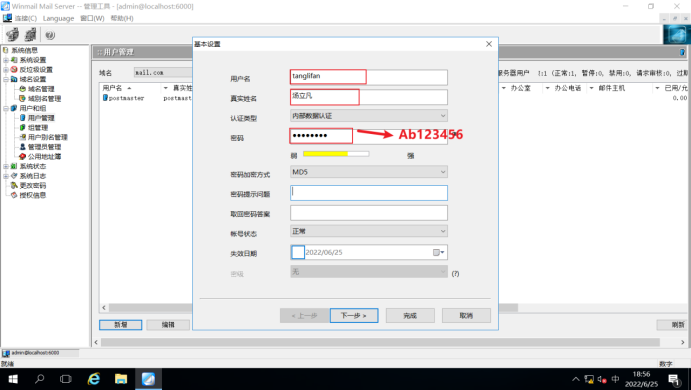
#添加用户,这里密码的等级比较高
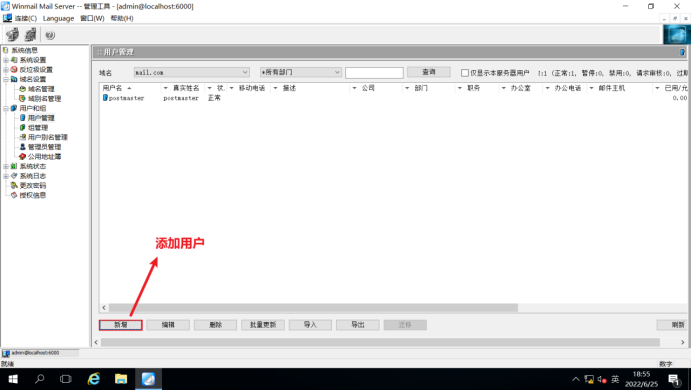
#添加用户
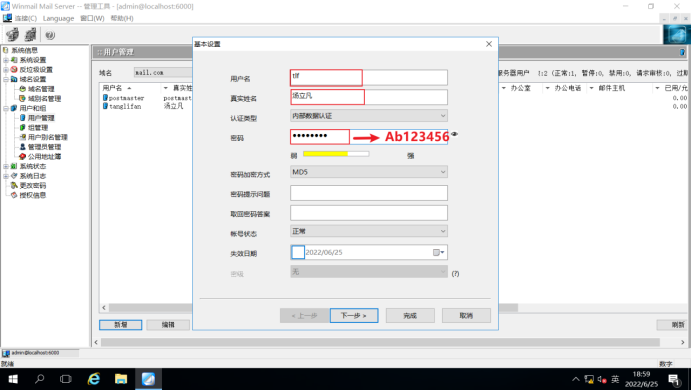
#添加用户,这里密码的等级比较高
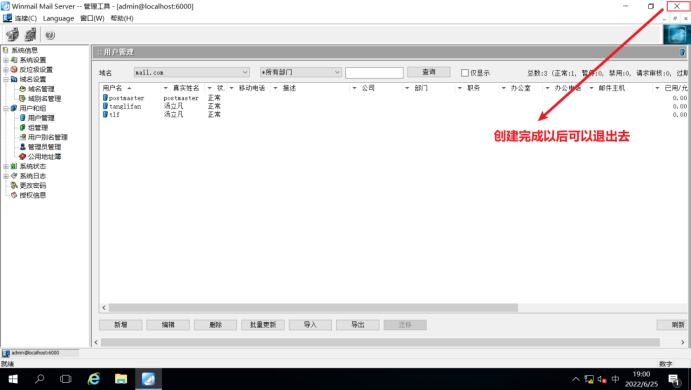
#创建完成以后可以退出去
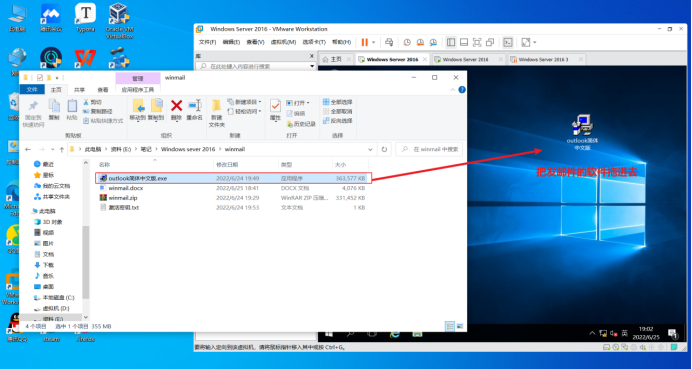
#把发邮件的软件拖进去
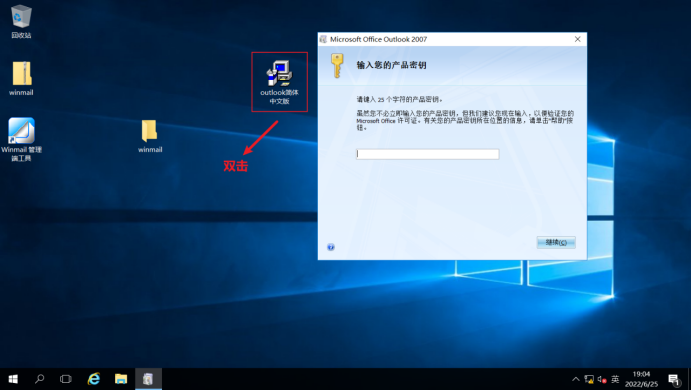
#打开安装包
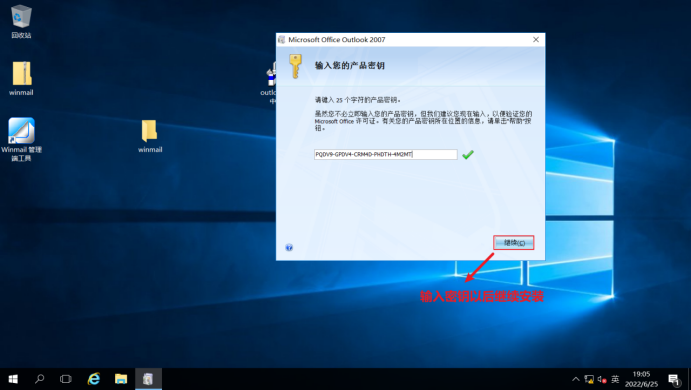
#输入密钥以后继续安装
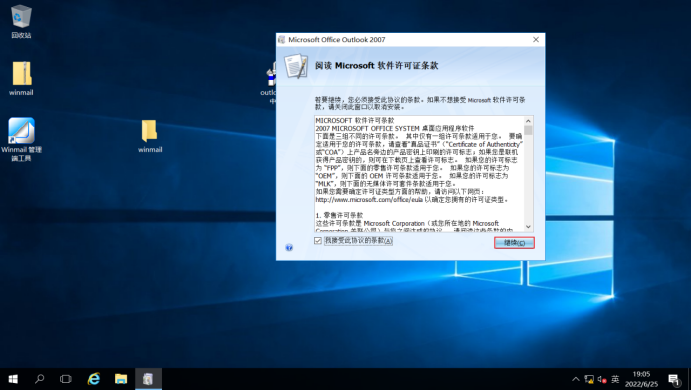
#选择继续
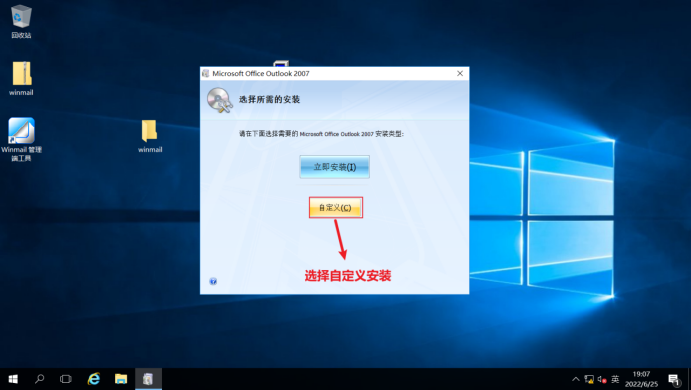
#选择自定义安装

#立即安装
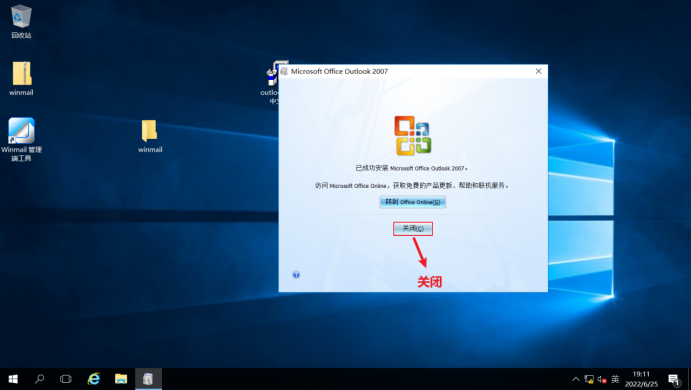
#关闭
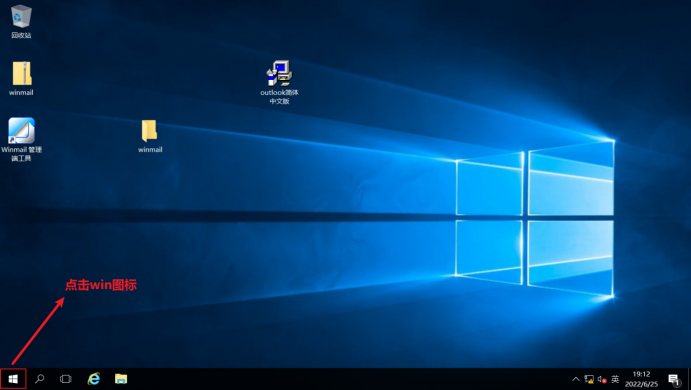
#点击win图标
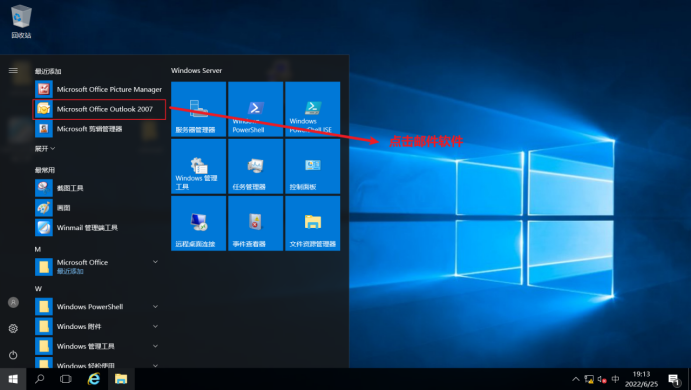
#点击邮件软件
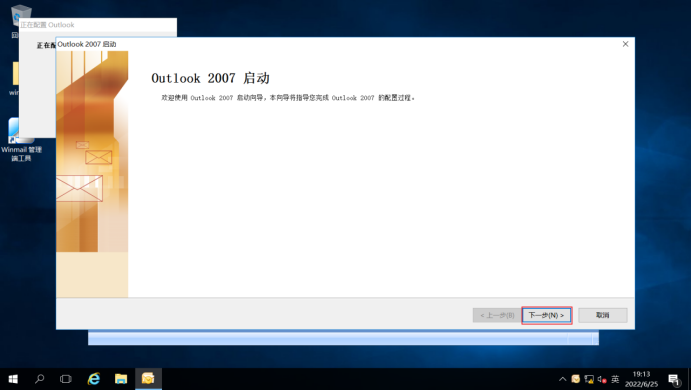
#点击下一步
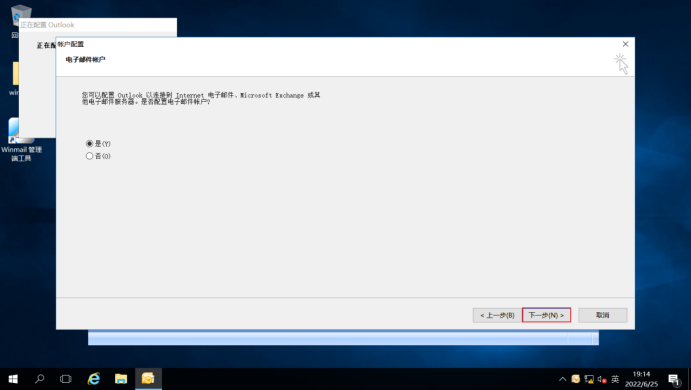
#下一步
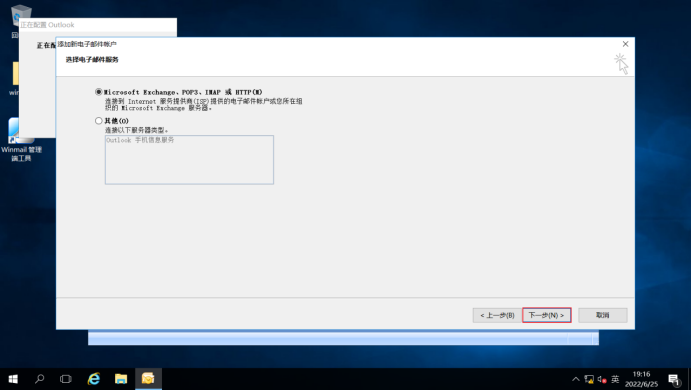
#下一步
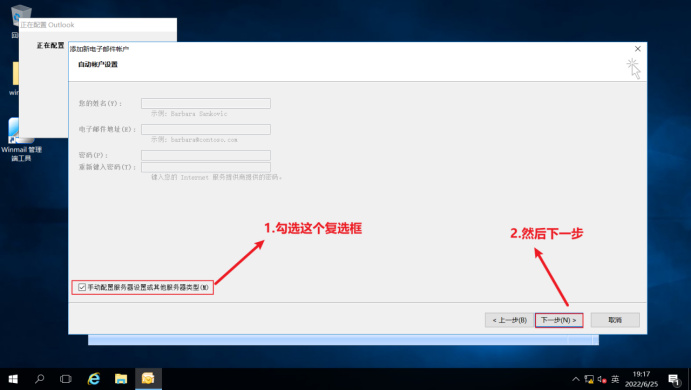
#勾选复选框然后下一步
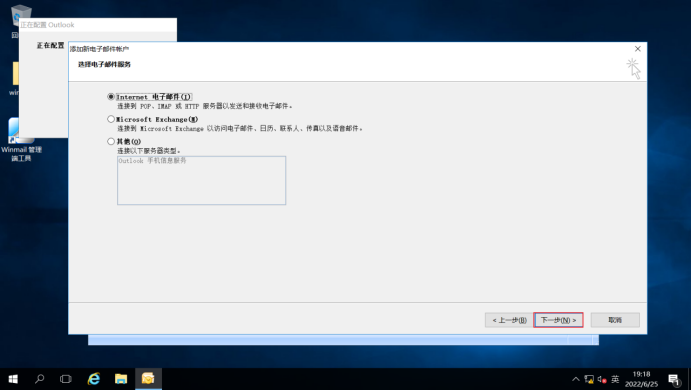
#这里选择下一步
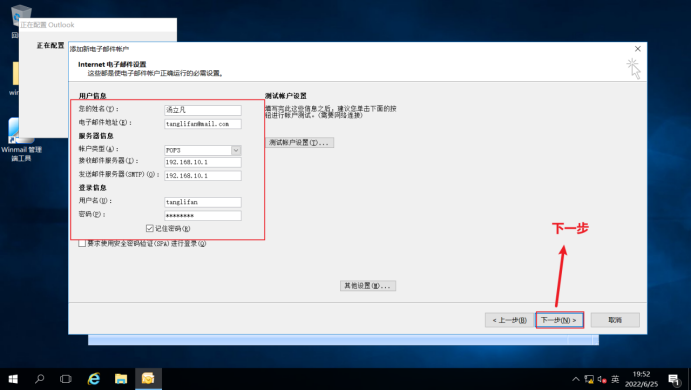
#这里填一下信息,接收和发送都选择本机,然后选择下一步
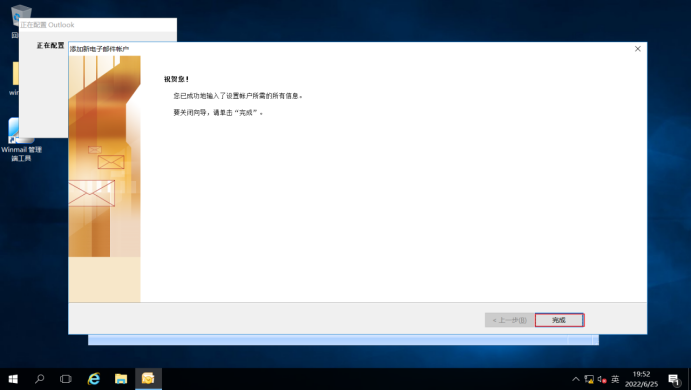
#完成
Windows Server 2016 客户端:
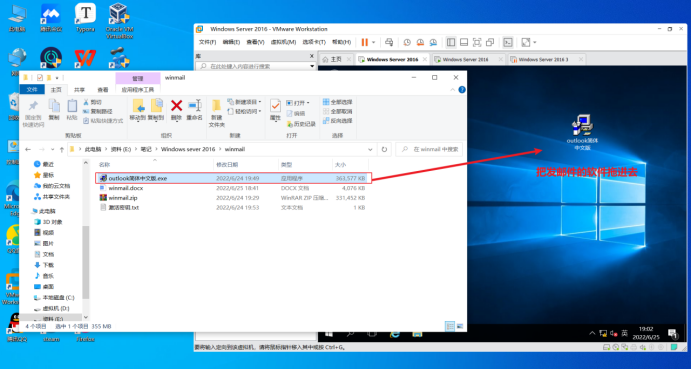
#把发邮件的软件拖进去
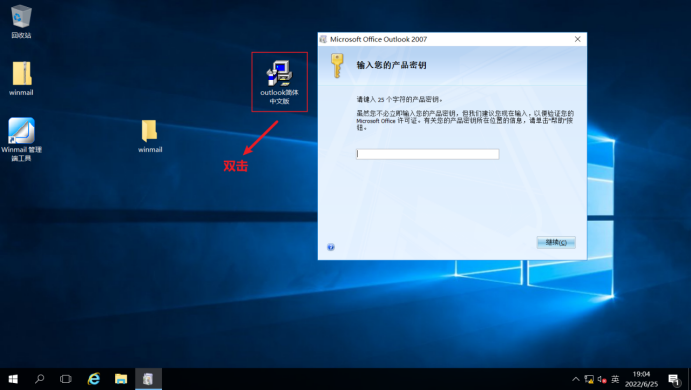
#打开安装包
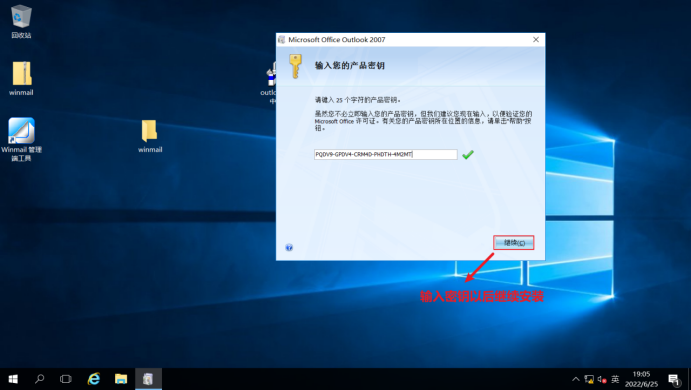
#输入密钥以后继续安装
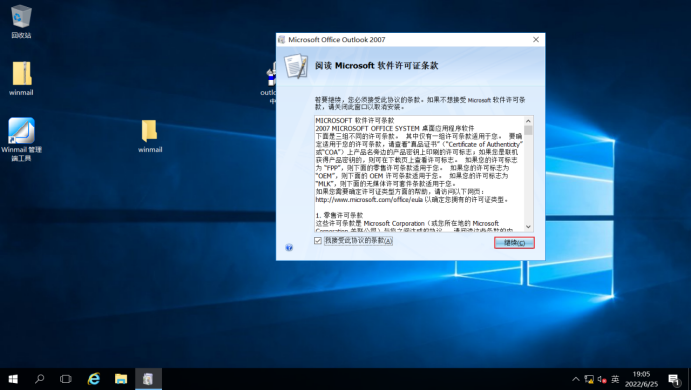
#选择继续
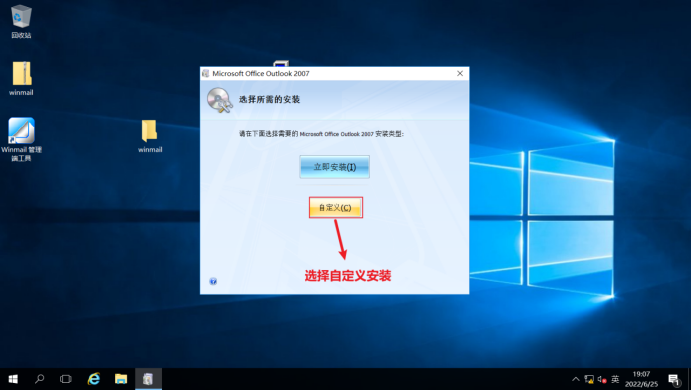
#选择自定义安装
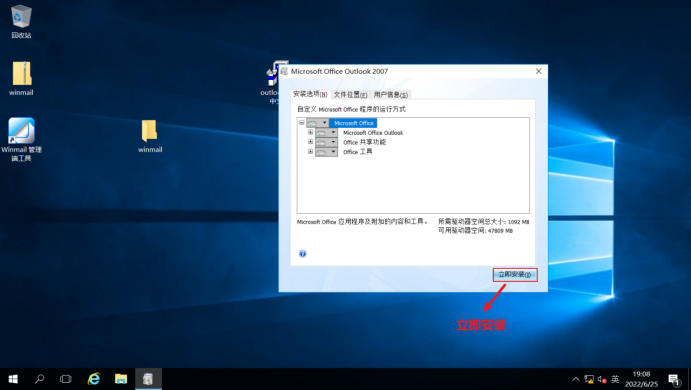
#立即安装
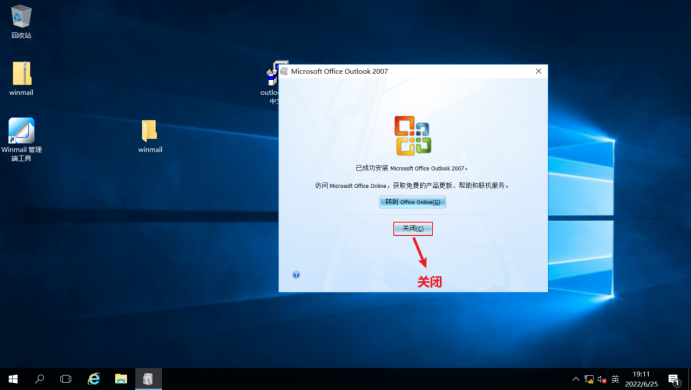
#关闭
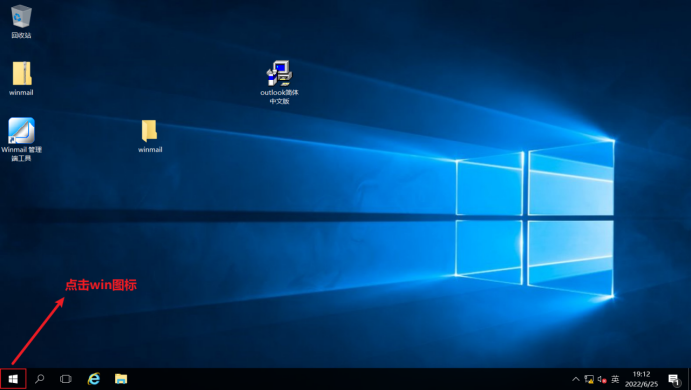
#点击win图标
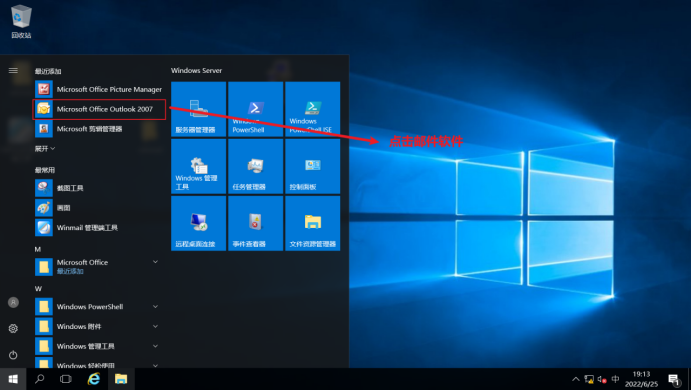
#点击邮件软件
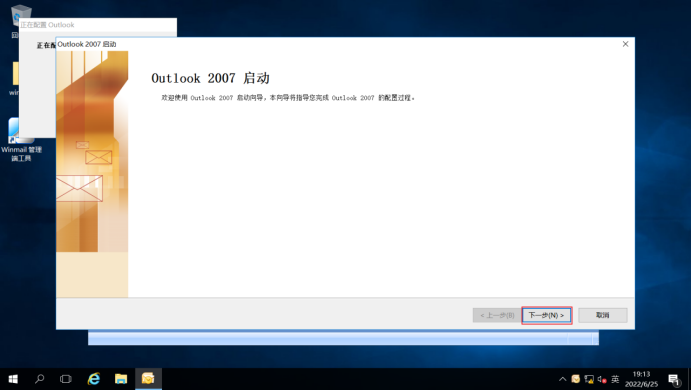
#点击下一步
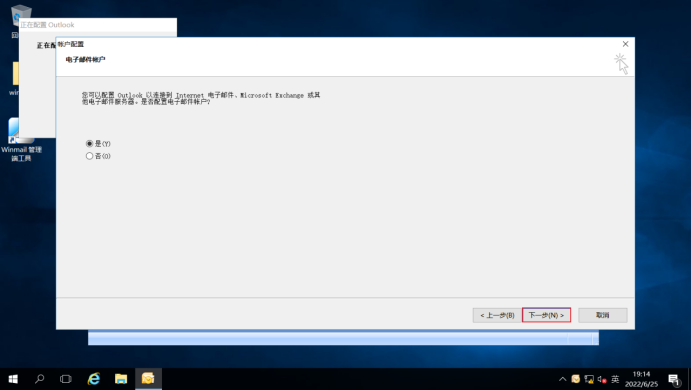
#下一步
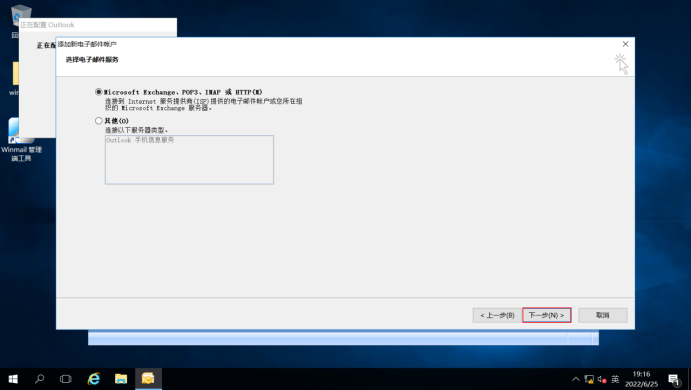
#下一步
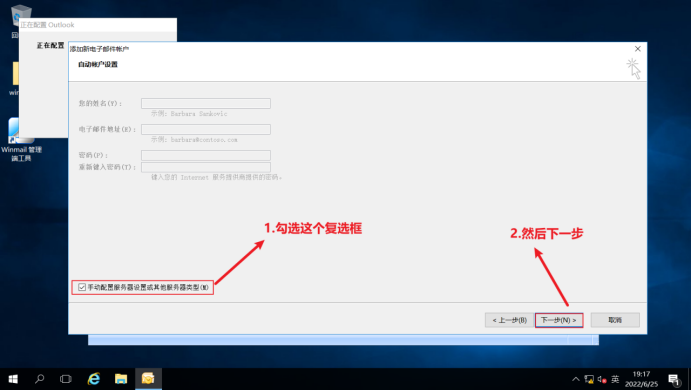
#勾选复选框然后下一步
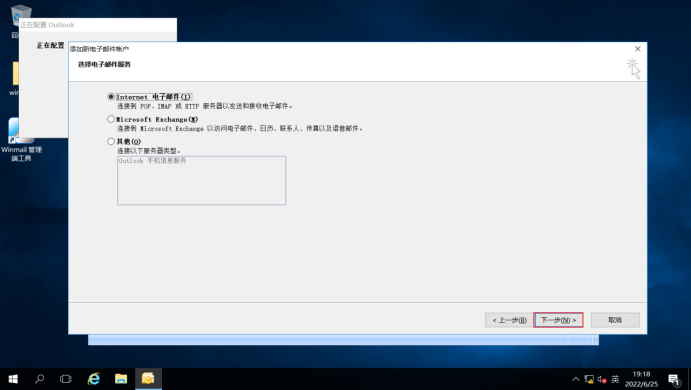
#这里选择下一步
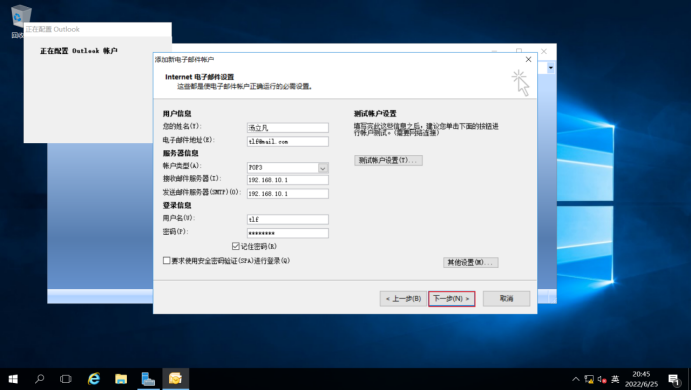
#这里填一下信息,接收和发送都选择服务端,然后选择下一步
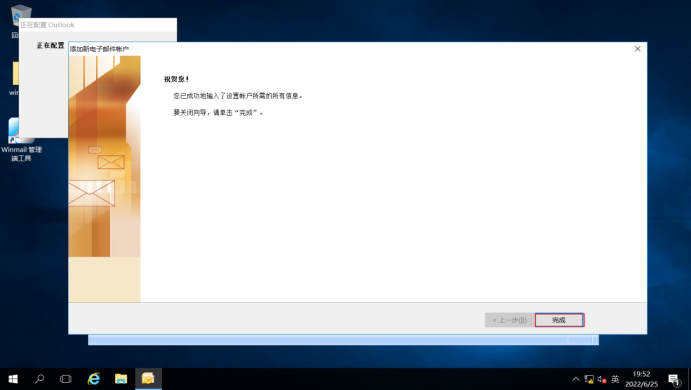
#完成
Windows server 2016 服务端:
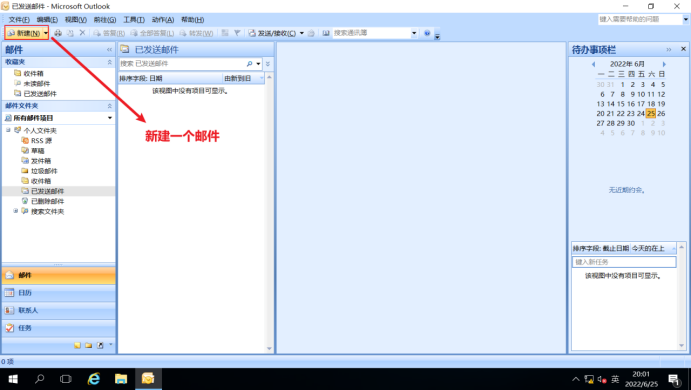
#新建邮件
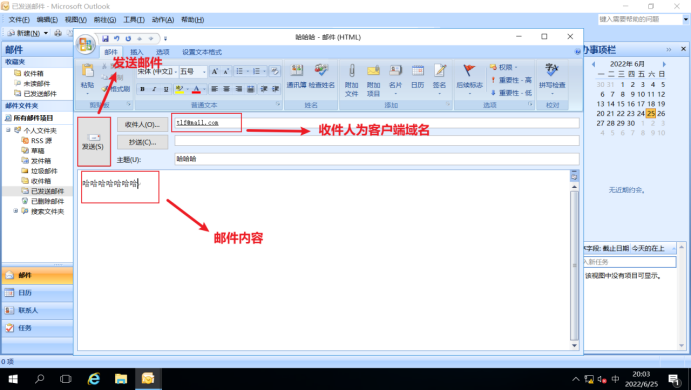
#发送邮件
Windows server 2016 客户端:
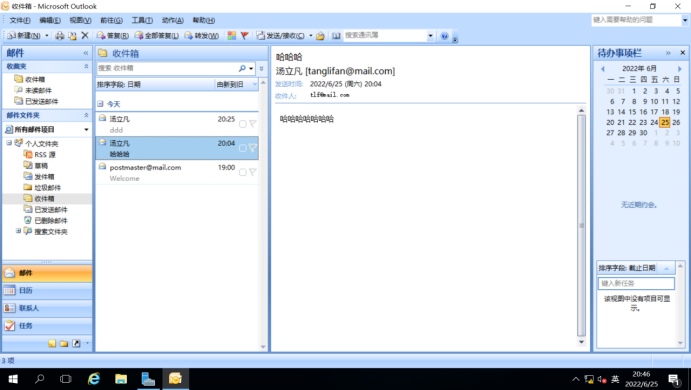
#接收到的邮件
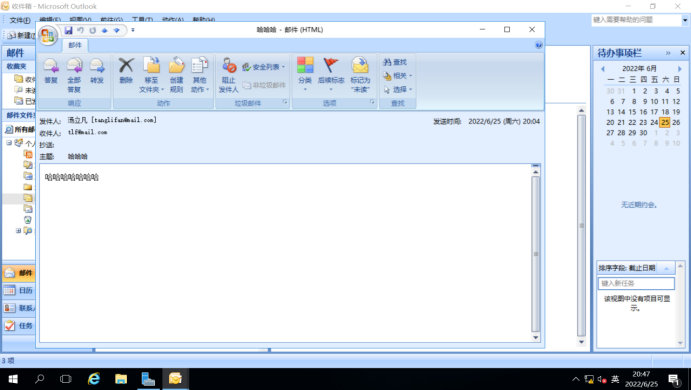
#接收到的邮件
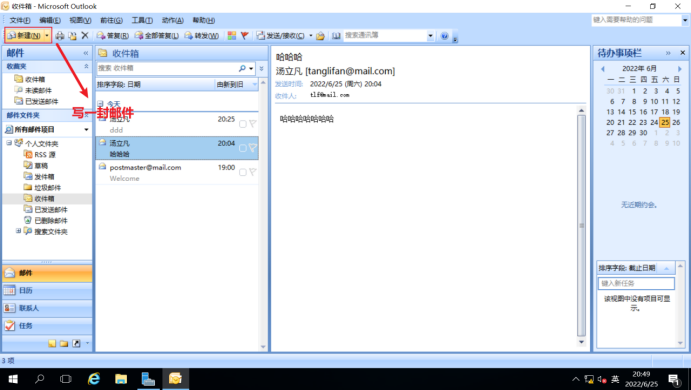
#写一封邮件
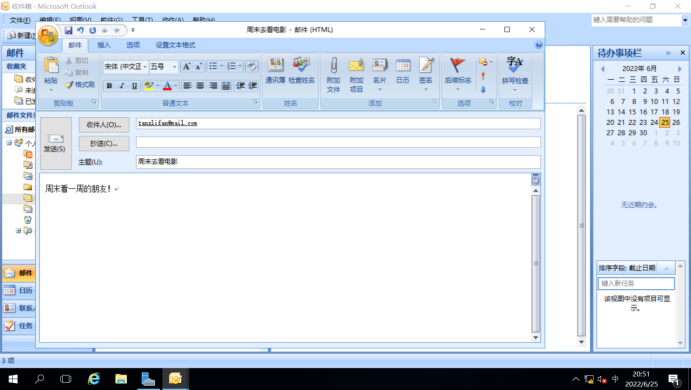
#这里发送邮件到服务端去
Windows server 2016 服务端:
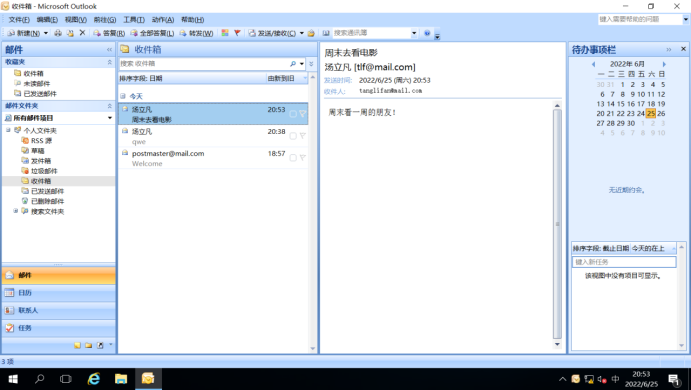
#接收到的邮件
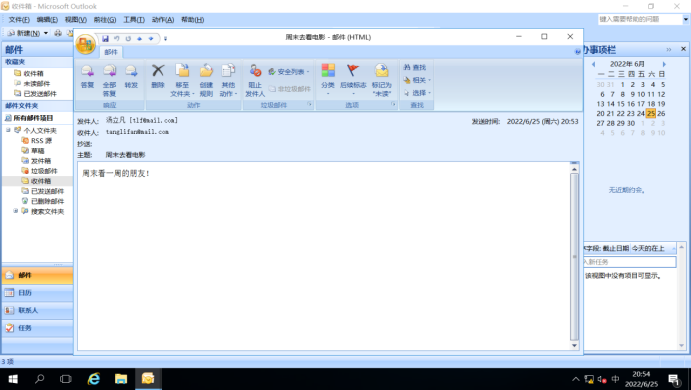
#接收到的邮件


